
Windows11をインストールしてみました
皆様こんにちは。
今日の投稿は10月5日に正式リリースされたWindows11をインストールしてみたことを記事にしてみました。
あまり大きな声では言えませんが、私の保有しているマシン(DELL Inspiron13)はマイクロソフト社が発表しているOSインストールのCPU条件のみを満たしていない状況ですが、色々なところで記載されている方法を使ってインストールしてみました。
(この方法はあくまで個人の責任で行なっている方法ですので、推奨される方法ではないことを記載させていただきます)
Microsoft社が推奨している端末であればアップデートインストールが可能ですが、私の場合はそうではないのでクリーンインストールを選択しました。

初期インストール時の画面が表示されますが、この画面が出てた時間は5分もなかったくらい素早く進みました。
インストール完了後に、初回の設定画面が表示されます。

まずは国と地域を確認する画面が表示されますので「日本」を選択しました。

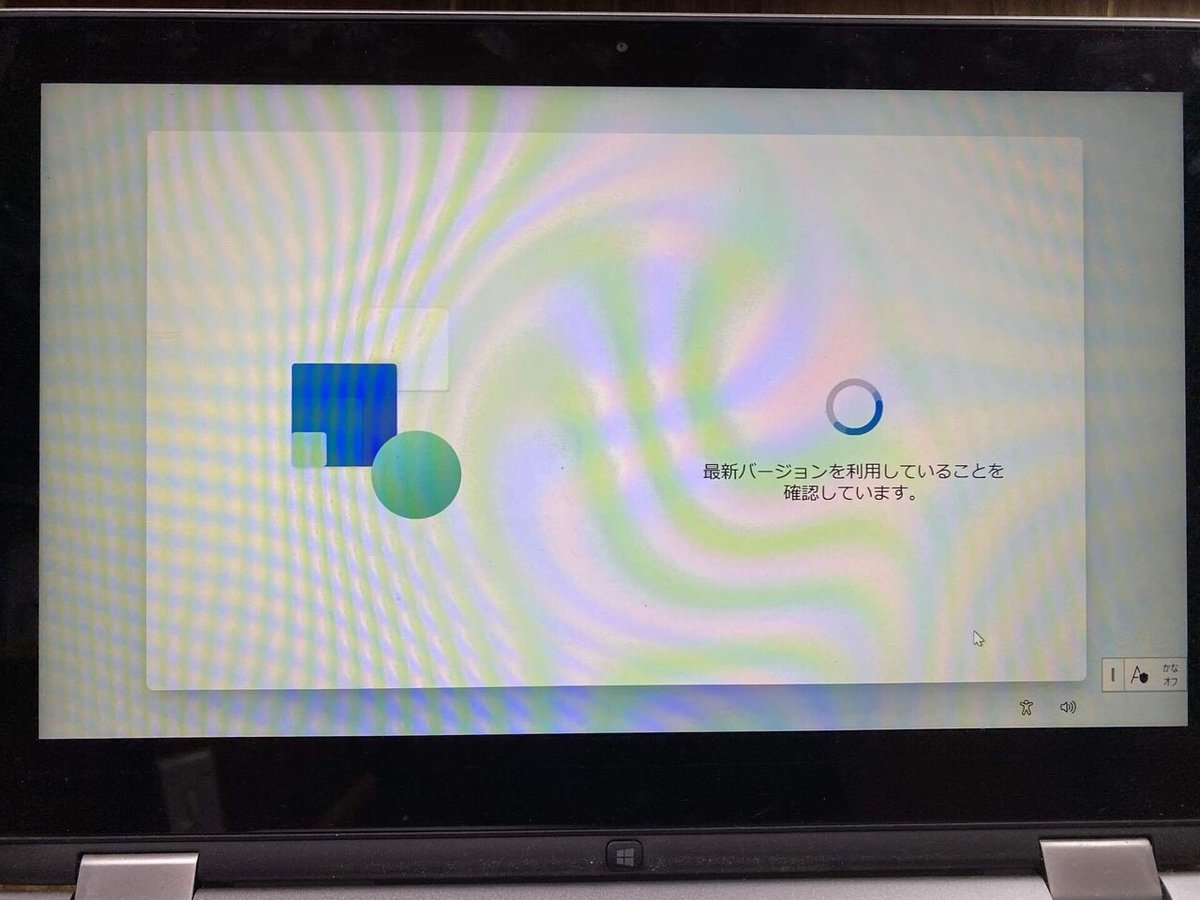


処理が完了するとネットワークの設定やパソコン名の設定などに進みます。

その後、端末を「個人用」か「職場や学校用」に設定するかを選び、ログインに使用するMicrosoftアカウントの設定やWindows Helloで使用するPINの設定などに進みます。


最後にOneDriveでのバックアップの選択をして、基本設定が終了し、再起動となります。


これまでのWindowsとは違う何か近未来的な最終設定作業ですが、下の画像にある青の部分が徐々に大きくなるので進んでる感がして良い感じでした。

そして、起動した際にまず出る画面がこちらです。
ピン留めしてる内容やおすすめなどが出るのは良いですね!

そして、ピン留め画面を閉じたこの状態がWindows11の初期画面です。
ちなみにスタートボタンはこれまで下のバーの左端にありましたが、今回は中央寄せされた左に配置されてます。

ここから、これまで使用してたソフトなどをインストールして動作確認をしていこうと思います。
この記事が気に入ったらサポートをしてみませんか?
